如何查看win10版本号
我们都知道Win10有频繁的版本更迭问题,即便是正式版,也会不断推出具有细微功能变化的分支版本。可我们在自己的桌面上却不一定能看到标识,就算是系统属性中也只有一个粗略的数字。这是因为微软在Windows 10的开发过程中采用了Insider计划。那么我们要如何才能快速知晓自己所用的系统版本号呢?今天小编就是来告诉大家方法的!
右键单击“这台电脑”(或“此电脑”),从弹出菜单中选择“属性”,在随后出现的“系统”窗口中,我们会看到Windows的版本信息(图1)。但是,这个信息是一个比较粗略的版本号。如图所示为Windows 10专业版的版本号显示,我们只能知道它是Windows 10的专业版,详细的版本号在这里就没有具体显示了。
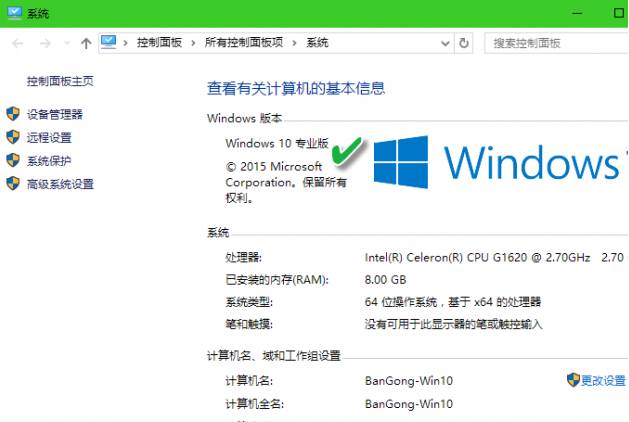
小提示:
查看系统粗略版本的入口,还可以通过右键单击“开始”按钮,然后在系统控制菜单中点击“系统”项来进入。此外,还可以通过直接按下Win+X组合键,呼出系统控制菜单(图2)。
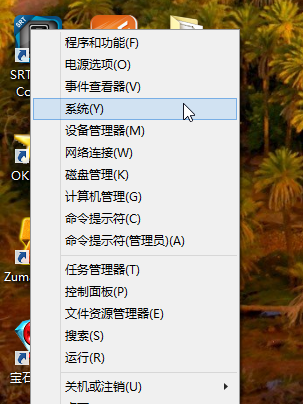
1、显示内部版本编号
同样是Windows 10的专业版,由于升级阶段的不同,还有细微的版本差异。按下Win+R组合键,然后在运行对话框中输入WINVER命令并执行。在随后弹出的“关于Windows”信息窗口中,会给出更加详细的内部版本号码(图3)。
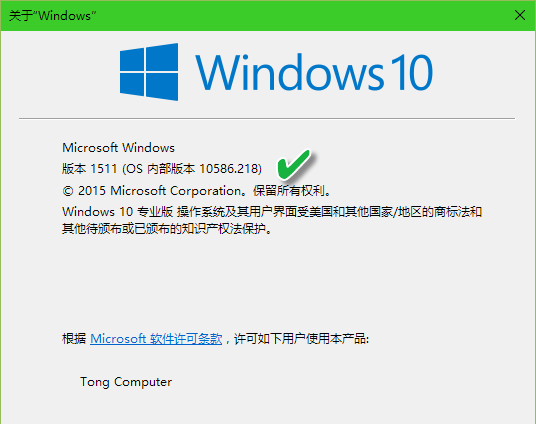
此外,在运行窗口中输入CMD命令,启动命令提示符窗口后,我们首先看到的也是Windows的版本号,其中就含有内部版本号(图4)。若在命令提示符窗口中运行“SLMGR/DLV”命令,在弹出的窗口中也可以看到软件授权服务版本号。运行“SYSTEMINFO | FINDSTR BUILD”命令可过滤出Build创建版本号。
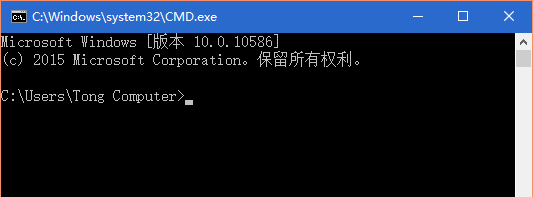
如果说CMD方式是“捎带”显示内部版本号的话,那么还有一个更为正式的命令,那就是MSINFO32命令,在运行框中执行该命令后,会弹出系统信息显示窗口,最前面的两条显示的就是Windows的系统版本名称和内部版本号(图5)。
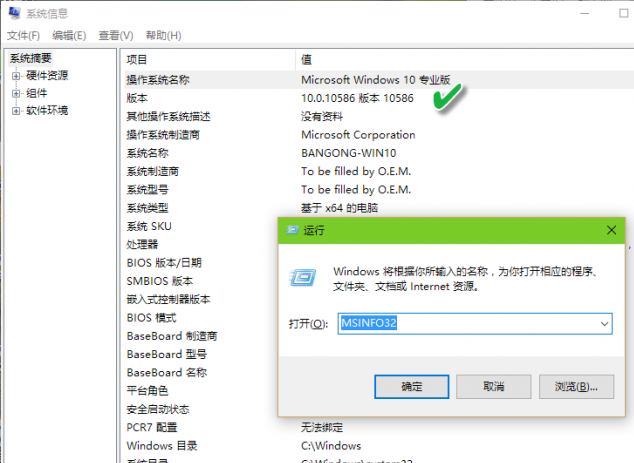
小提示:
借助于记事本软件的帮助系统,也可以查看Windows系统的内部版本号。由于Windows记事本软件是Windows系统的原生编辑器,它是Windows不可或缺的一个默认组成部分,因此在其帮助系统的“关于记事本”信心窗口中,也一并安排了Windows版本的显示信息(图6)。此外,借助于系统诊断命令DXDIAG、系统配置命令MSCONFIG,都可以在有关系统信息显示栏目中获得系统的版本号。真可谓“条条大路通罗马”。
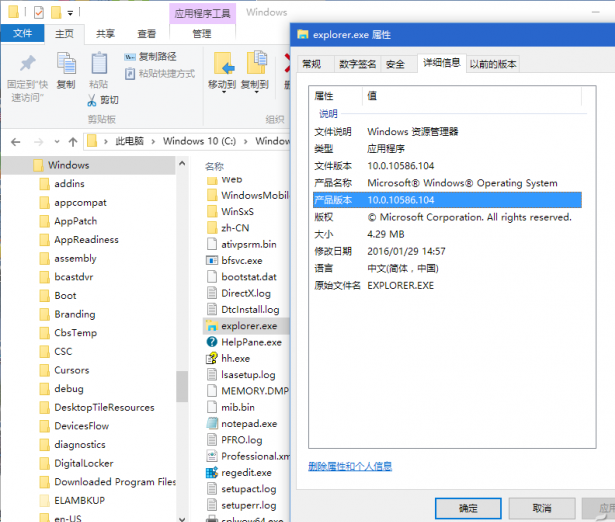
2、最靠谱的版本藏身处
在系统升级之后,当前系统所用的系统版本一般会直接与系统核心文件explorer.exe有关。也就是说,系统更新一般会对explorer.exe的属性作出修改。这样,我们通过explorer.exe就可以直接获取最新的系统版本信息。
打开系统的Windows文件夹,定位到explorer.exe文件,右键单击该文件并选择弹出菜单中的“属性”。在随后出现的explorer.exe属性显示窗口中,点击“详细信息”选项卡,就可以看到“关于文件”版本和“产品版本”的信息(图7)。
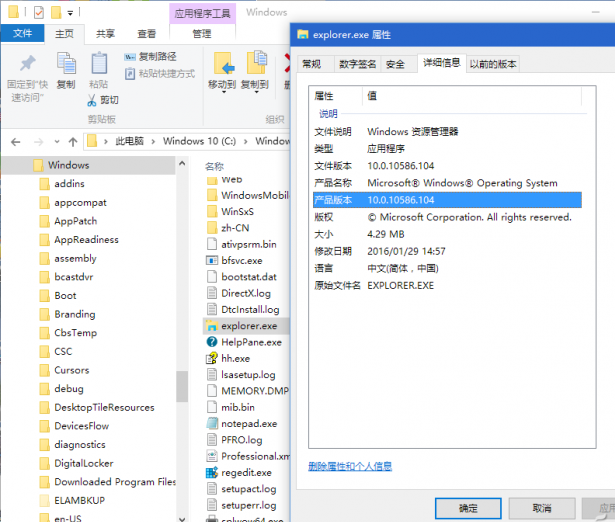
扩展阅读:
无论用什么方法查看Windows的版本号,归根结底,Windows的版本号肯定存在于注册表中。因此,我们还可以用查看注册表的方法来获取Windows的版本号。打开注册表编辑器,沿着“HKEY_LOCAL_MACHINE\SOFTWARE\Microsoft\Windows NT\CurrentVersion”的分支路径,定位到CurrentVersion,在右侧窗格中,会看到4个项目,分别是BuildLab、BuildLabEx、CurrentBuild、CurrentBuildNumber,这就是Windows的各种版本号的存放之所了(图8)。
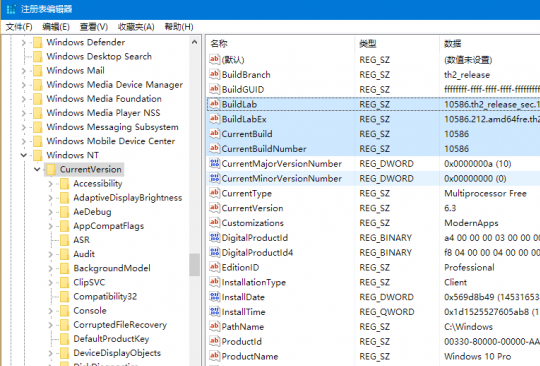
本文链接://www.desktx.com/news/diannaozhishi/4193.html
 win10专业版无预装应用安装教程
win10专业版无预装应用安装教程
Win10没有预安装应用的专业版怎么安装?今天桌面天下小编教大家如何安装win10专业版,没有烦人 的预装应用,教程很简单,一看就知道操作了微软发布了Windows 10更新十月版(Version 1809),在Windows 10十月更新中,微软带来了暗黑
2018-10-23 15:41:34 微软surface超清4K电脑壁纸可以下载了
微软surface超清4K电脑壁纸可以下载了
微软surface发布会上酷炫的壁纸上线了哦,适配各种分辨率,最高达4K超清,一起看看吧 微软surface系列官方主题的爱好者们的福利,虽然买不起田牌但是可以用同款壁纸了。在微软最有价值专家(MVP)Michael Gillett 的不懈努力下
2018-10-16 14:57:43 六步骤叫你学会如何安装Win7和Win10双系统
六步骤叫你学会如何安装Win7和Win10双系统
win10系统推出已经有一段时间了,不少人想要体验一下最新的系统,但又舍不得好用的win7系统。这个时候,装双系统就是最好的选择。我们可以使用小白一键重装,在win7下装win10双系统,过程简单,方便快捷。
2018-07-26 16:35:49 Win10怎么截屏?Win10五种实用截屏技巧方法
Win10怎么截屏?Win10五种实用截屏技巧方法
不少最近升级到Win10的用户反馈,希望小编能够提供Win10一些实用的截屏技巧,因为每次截图都需要打开QQ,使用QQ的聊天截图工具来进行截图,下面小编就为大家提供Win10怎么截屏的几个小技巧。
2018-07-18 17:06:33 Win10回收站不小心清空了怎么办?如何恢复Win10被删除文件的方法
Win10回收站不小心清空了怎么办?如何恢复Win10被删除文件的方法
Win10回收站不小心清空了怎么办?很多用电脑的朋友,经常不小心将一些还有用的文件删除,并且随手清空了回收站,导致数据丢失。如果找专业人士恢复数据的话,花费的价格可能让不少人心痛不已,并且恢复的时间也是需要很久,往往得不偿失,于是小编急人之所急,教大家快速免费恢复Win10被删除文件的方法!
2018-07-18 16:43:29














